用户指南的画面布局
用户指南分为不同的多个画面,每个画面的内容各不相同。
首页
在启动用户指南时出现。
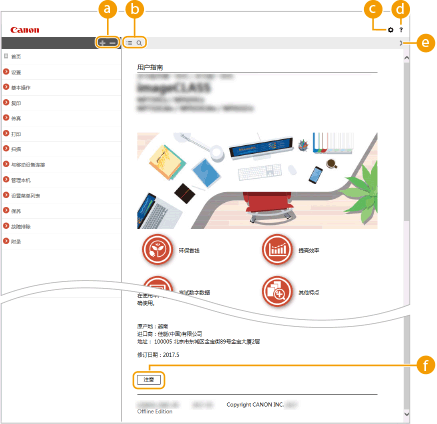

 /
/
单击  还可显示章下的所有小节。单击
还可显示章下的所有小节。单击  可返回上一画面。
可返回上一画面。
 还可显示章下的所有小节。单击
还可显示章下的所有小节。单击  可返回上一画面。
可返回上一画面。
 /
/
单击可在目录和搜索画面之间切换。显示目录时,每次单击  将在隐藏和显示目录画面之间切换。显示搜索画面时,每次单击
将在隐藏和显示目录画面之间切换。显示搜索画面时,每次单击  将在隐藏和显示搜索画面之间切换。
将在隐藏和显示搜索画面之间切换。
 将在隐藏和显示目录画面之间切换。显示搜索画面时,每次单击
将在隐藏和显示目录画面之间切换。显示搜索画面时,每次单击  将在隐藏和显示搜索画面之间切换。
将在隐藏和显示搜索画面之间切换。

单击设置参数,确定如何显示用户指南,例如字符大小或布局。


单击此项显示如何阅读用户指南、如何进行搜索以及其他多种信息。

 /
/
单击此项显示上一个或下一个主题。
 [注意]
[注意]单击此项查看使用本机时应该了解的重要信息。
主题页
包含有关如何配置和使用本机的信息。
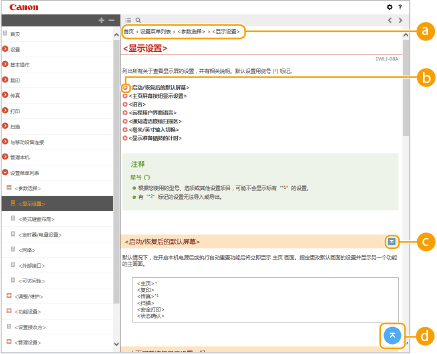
 导航
导航可以看到您正在查看哪个章节主题。


单击此项即可跳到相应的页面。若要返回之前页面,则单击网页浏览器上的“后退”。

单击此图标时,当前页面将变暗并出现弹出窗口。要返回页面,请单击弹出窗口中的 [关闭]。
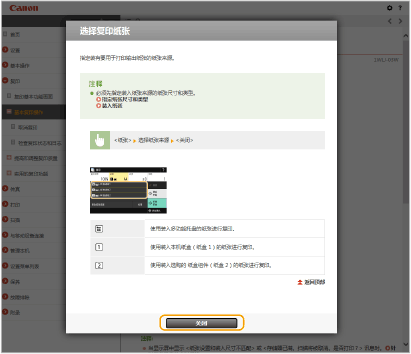

 /
/
单击  显示隐藏的详细说明。单击
显示隐藏的详细说明。单击  关闭详细说明。
关闭详细说明。
 显示隐藏的详细说明。单击
显示隐藏的详细说明。单击  关闭详细说明。
关闭详细说明。

单击此项返回页首。
搜索
单击  显示搜索窗口。包含一个可进行关键字搜索的文本框,可以找到要查找的页面。
显示搜索窗口。包含一个可进行关键字搜索的文本框,可以找到要查找的页面。
 显示搜索窗口。包含一个可进行关键字搜索的文本框,可以找到要查找的页面。
显示搜索窗口。包含一个可进行关键字搜索的文本框,可以找到要查找的页面。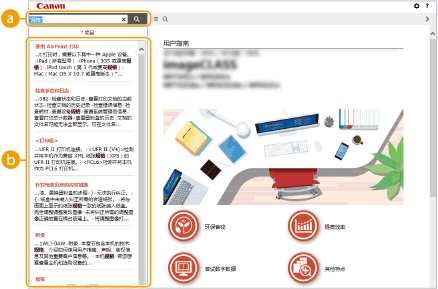
 [在此处输入关键字]
[在此处输入关键字]输入关键字,然后单击  显示搜索结果。可以通过用空格(空白)分隔关键字,搜索包含所有关键字的页面。也可以通过给关键字加上双引号,仅搜索包含精确短语的页面。
显示搜索结果。可以通过用空格(空白)分隔关键字,搜索包含所有关键字的页面。也可以通过给关键字加上双引号,仅搜索包含精确短语的页面。
 显示搜索结果。可以通过用空格(空白)分隔关键字,搜索包含所有关键字的页面。也可以通过给关键字加上双引号,仅搜索包含精确短语的页面。
显示搜索结果。可以通过用空格(空白)分隔关键字,搜索包含所有关键字的页面。也可以通过给关键字加上双引号,仅搜索包含精确短语的页面。 搜索结果
搜索结果显示包含指定关键字的页面的搜索结果。从结果中找到您要查看的页面,然后单击页面的标题。

指定的关键字在搜索结果中以粗体显示。